Banyak pengguna Mozilla Firefox yang mengeluh bahwa mereka tidak dapat membuat Windows 10 menerima Firefox sebagai browser default di sistem mereka. Masalahnya tampaknya khusus untuk Mozilla Firefox karena sebagian besar pengguna yang terpengaruh melaporkan bahwa mereka dapat menyetel Chrome atau browser lain sebagai default, tetapi bukan browser Firefox.

Mozilla Firefox tidak dapat disetel sebagai browser default di Windows 10
Apa yang menyebabkan masalah 'tidak dapat menyetel Firefox sebagai browser default'?
Kami menyelidiki masalah khusus ini dengan melihat berbagai laporan pengguna dan solusi yang mereka gunakan untuk membuat pengaturan menjadi permanen. Berdasarkan penyelidikan kami, ada beberapa skenario umum yang diketahui memicu perilaku keliru ini:
- Instalasi Firefox yang buruk - Masalah ini dipastikan terjadi dalam kasus di mana penginstalan Firefox yang rusak / tidak lengkap menyebabkan Windows mengabaikan ‘setel sebagai permintaan default’ Anda. Ini biasanya dilaporkan muncul jika pengguna baru saja menghapus pembajak peramban atau jenis adware / malware lain yang menginfeksi Mozilla Firefox.
- Pembaruan Windows mengganggu Firefox - Kedua belah pihak (Microsoft dan Mozilla) mengakui bahwa satu pembaruan Windows 10 tertentu akhirnya merusak fungsi 'set as default' untuk Firefox. Dalam kasus ini, solusinya adalah dengan menginstal ulang browser.
Jika saat ini Anda mencari perbaikan yang akan menyelesaikan perilaku khusus ini, artikel ini akan memberi Anda beberapa strategi pemecahan masalah. Di bawah, Anda akan menemukan beberapa metode yang berhasil digunakan oleh pengguna lain dalam situasi yang sama untuk menyelesaikan masalah.
Jika Anda ingin tetap seefisien mungkin, kami mendorong Anda untuk mengikuti metode dalam urutan yang disajikan, karena strategi perbaikan potensial diurutkan berdasarkan efisiensi dan tingkat keparahan.
Metode 1: Menginstal ulang Firefox
Jika masalah disebabkan oleh penginstalan Firefox yang buruk, menginstal ulang browser beserta semua komponennya akan menyelesaikan masalah dengan cepat. Beberapa pengguna yang terpengaruh telah melaporkan bahwa prosedur ini memungkinkan mereka untuk akhirnya mengatur Firefox sebagai browser default di komputer Windows 10 mereka.
Berikut panduan cepat untuk menginstal ulang Mozzila Firefox untuk mengatasi kesalahan 'tidak dapat menyetel Firefox sebagai browser default':
- tekan Tombol Windows + R untuk membuka a Lari kotak dialog. Lalu, ketik ' appwiz.cpl 'Dan tekan Memasukkan untuk membuka Program dan fitur layar.
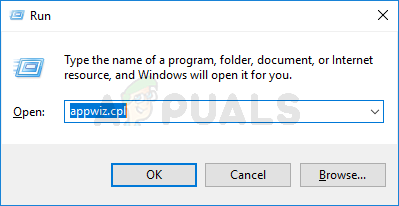
Ketik appwiz.cpl dan Tekan Enter untuk Membuka Daftar Program Terinstal
- Di dalam Program dan fitur layar, gulir ke bawah melalui daftar aplikasi yang diinstal, klik kanan pada Mozilla Firefox, lalu klik Copot pemasangan untuk menyingkirkan peramban.
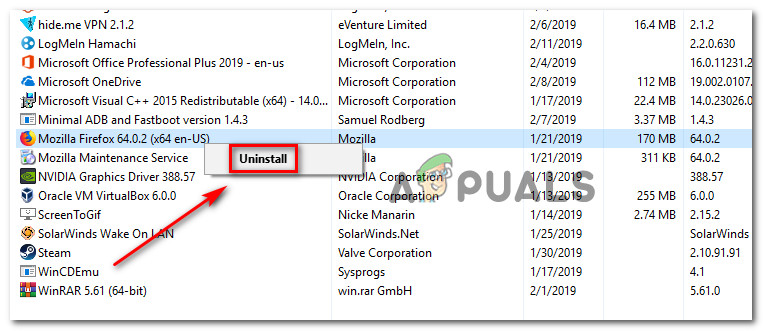
Menghapus instalasi Mozilla Firefox
- Ikuti petunjuk di layar untuk menyelesaikan proses pencopotan pemasangan Mozilla Firefox.
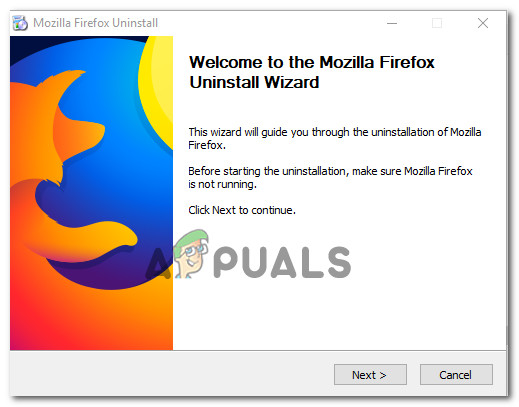
Menghapus instalasi Mozilla Firefox
- Setelah proses penginstalan selesai, mulai ulang komputer Anda.
- Pada permulaan berikutnya, kunjungi tautan ini ( sini ) dari browser default Anda dan klik Unduh sekarang untuk mengunduh penginstalan Mozilla Firefox yang dapat dieksekusi.
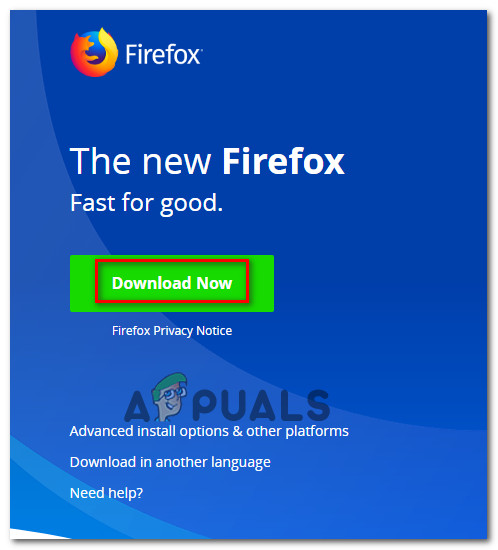
Mengunduh instalasi Firefox dapat dieksekusi
- Setelah penginstalan selesai, terima file UAC (Kontrol Akun Pengguna) , lalu ikuti petunjuk di layar untuk menginstal ulang Mozilla Firefox di komputer Anda.
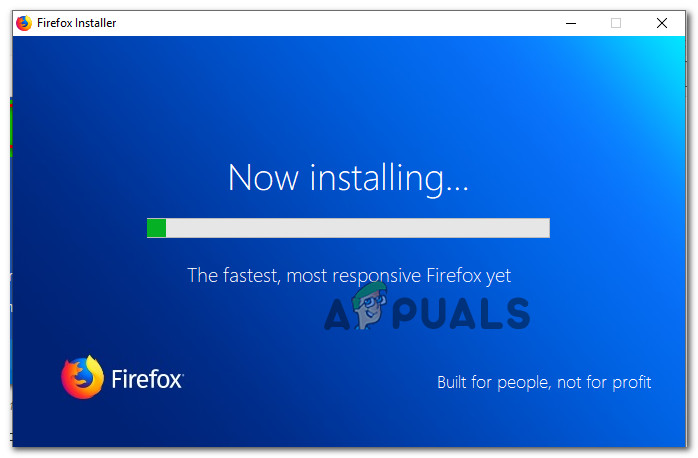
Menginstal Mozilla Firefox
- Saat membuka browser untuk pertama kali, Anda akan ditanya apakah ingin menyetel browser sebagai default Anda. Saat diminta, klik Gunakan Firefox sebagai browser default saya .
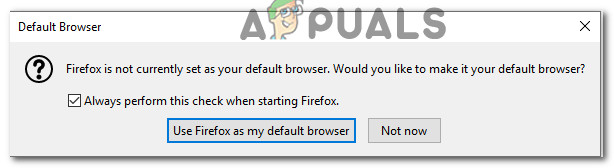
Mengatur Firefox sebagai browser Default
Jika metode ini tidak memungkinkan Anda menyetel Mozilla Firefox sebagai browser default atau setelan tidak dipertahankan setelah dimulai ulang, pindah ke metode berikutnya di bawah.
Metode 2: Mengubah browser default dari Aplikasi Default
Sebagian besar pengguna yang kami perjuangkan untuk membuat Windows 10 mengingat Firefox karena browser default telah melaporkan bahwa mereka bisa mendapatkan setelan untuk tetap dengan memodifikasi browser default dari menu Aplikasi Default.
Ternyata, mengikuti rute ini akan membuat Windows 10 lebih mungkin mengenali Firefox sebagai browser default. Berikut panduan cepat untuk mengubah browser default melalui menu Aplikasi Default:
- tekan Tombol Windows + R untuk membuka kotak dialog Run. Lalu, ketik ' ms-settings: defaultapps ” dan tekan Memasukkan untuk membuka Aplikasi default menu dari Pengaturan aplikasi.
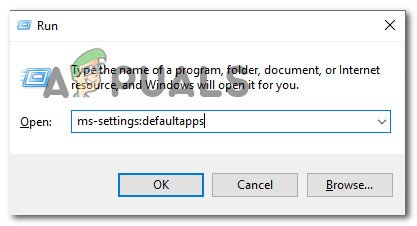
Mengakses jendela Aplikasi Default
- Di dalam Aplikasi default tab, gulir ke bawah ke Browser web bagian, klik pada browser yang saat ini disetel sebagai default dan pilih Firefox dari menu yang baru muncul.
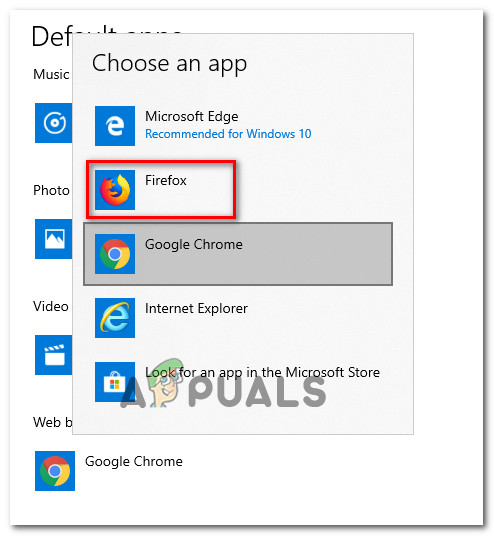
Mengatur Firefox sebagai browser default
- Setelah browser default diubah, mulai ulang komputer Anda dan lihat apakah Firefox tetap menjadi browser default.
Jika Anda menemukan bahwa pengaturan yang Anda setel sebelumnya tidak bertahan, pindah ke metode berikutnya di bawah ini.
Metode 3: Menggunakan menu Panel Kontrol klasik
Jika kedua metode di atas tidak memungkinkan Anda untuk menyelesaikan masalah dan Anda masih melihat bahwa Firefox tidak diterima sebagai browser default, Anda dapat mencoba mengulangi operasi dari menu Panel Kontrol klasik. Beberapa pengguna yang terpengaruh telah melaporkan bahwa perubahan browser default menjadi permanen setelah mereka menggunakan antarmuka Panel Kontrol lama untuk mengubah browser default.
Berikut panduan cepat tentang menggunakan menu Panel Kontrol klasik untuk mengubah browser default:
- tekan Tombol Windows + R untuk membuka a Lari kotak dialog. Lalu, ketik ' kontrol ' atau ' control.exe 'Dan tekan Memasukkan untuk membuka klasik Panel kendali antarmuka.
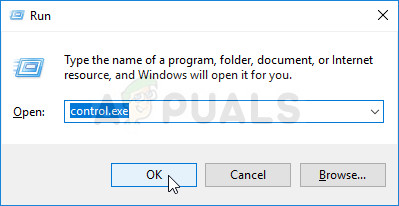
Menjalankan Control Panel klasik dari kotak Run
- Di dalam antarmuka Panel Kontrol klasik, gunakan fungsi pencarian di pojok kanan atas untuk mencari ' program default “. Kemudian klik Program Default dari hasil pencarian.
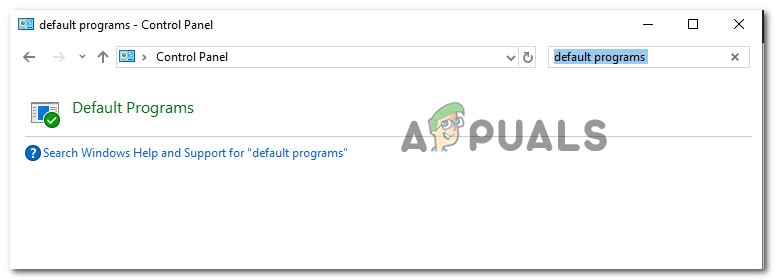
Membuka jendela Program Default
- Dari Program Default menu, klik Atur program default Anda .
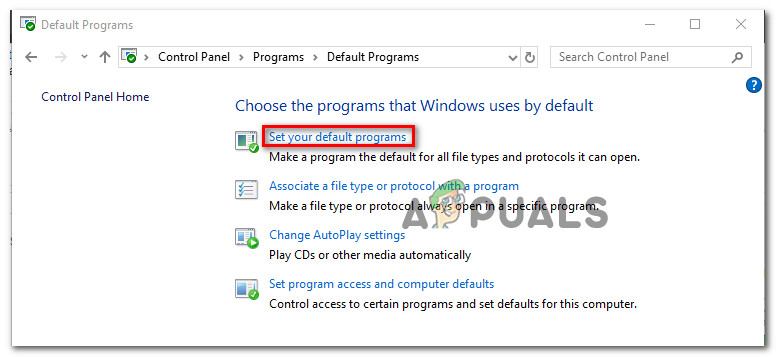
Mengakses daftar Program Default
- Dalam Aplikasi default menu, gulir ke bawah ke browser Web, klik browser saat ini, lalu pilih Firefox dari daftar.
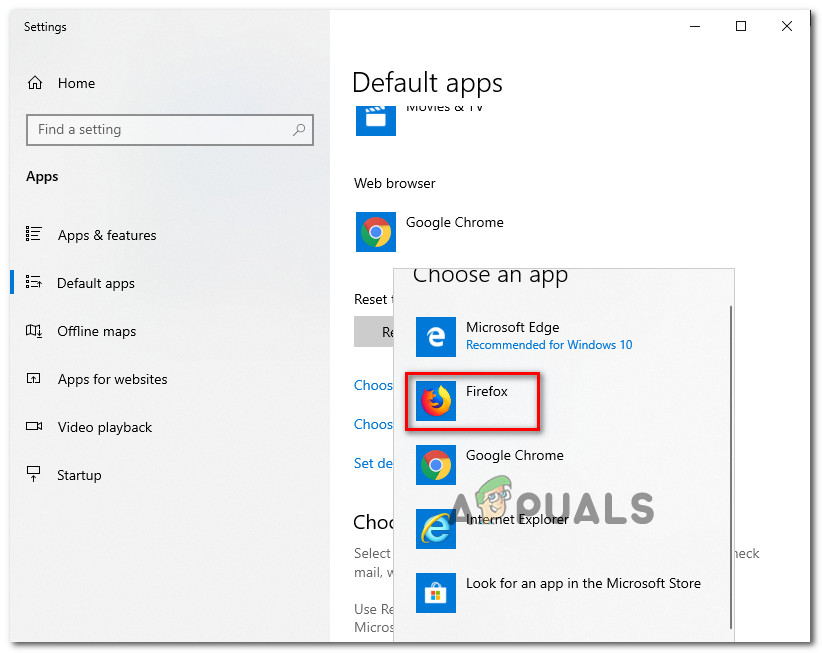
Mengatur Firefox sebagai browser default
- Restart komputer Anda dan lihat apakah perubahan dipertahankan setelah startup berikutnya selesai.
Jika Anda masih mengalami masalah yang sama, lanjutkan ke metode berikutnya di bawah.
Metode 4: Menerapkan Firefox melalui menu Default menurut Aplikasi
Jika Anda sampai sejauh ini tanpa hasil, ada satu metode terakhir yang mungkin memungkinkan Anda menyelesaikan masalah dan mendapatkan preferensi browser default untuk tetap disetel ke Firefox tanpa batas.
Beberapa pengguna yang mencoba sebagian besar metode lain yang ditampilkan di atas tanpa hasil telah melaporkan bahwa mereka akhirnya bisa mendapatkan perubahan permanen dengan menggunakan Pilih default untuk program ini Tidak bisa.
Inilah yang perlu Anda lakukan:
- tekan Tombol Windows + R untuk membuka kotak dialog Run. Lalu, ketik ' ms-settings: defaultapps ” dan tekan Memasukkan untuk membuka Aplikasi default menu dari Pengaturan aplikasi.
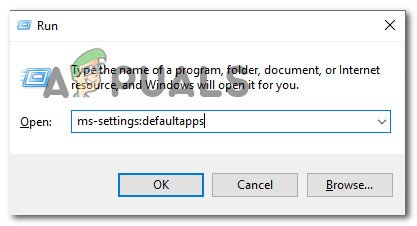
Mengakses jendela Aplikasi Default
- Dalam Default menu aplikasi, gulir ke bawah ke bagian bawah layar dan klik Tetapkan default menurut aplikasi (di atas Pilih aplikasi default Anda )
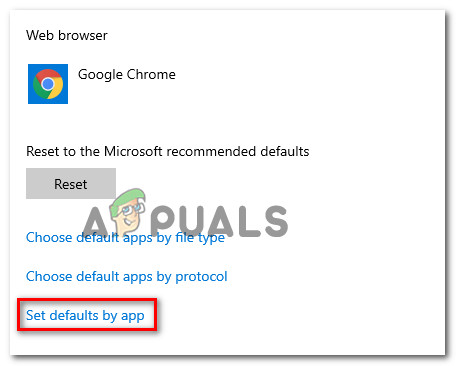
Mengakses menu Set default menurut aplikasi
- Dalam Setel default menurut aplikasi menu, gulir ke bawah melalui daftar dan klik pada Firefox. Kemudian klik Mengelola untuk membuka menu yang didedikasikan untuk Firefox .
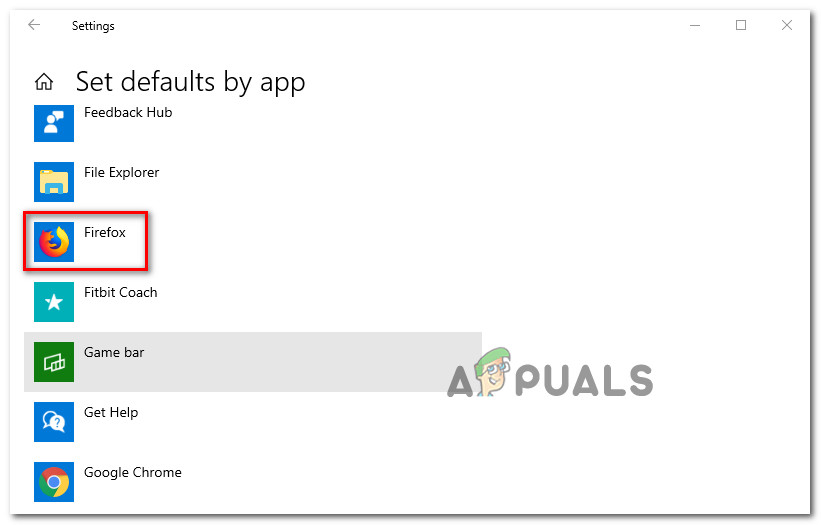
Mengakses menu Default Firefox
- Selanjutnya, ubah setiap jenis file yang terdaftar di bawah Jenis file dan asosiasi protokol ke Firefox.
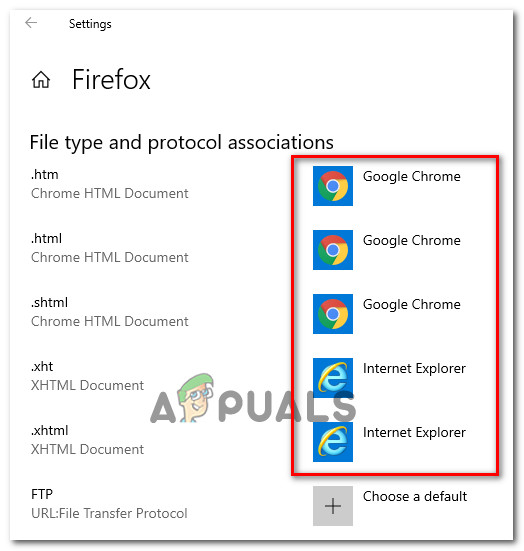
Mengubah setiap jenis File yang didukung ke Firefox.
- Setelah setiap jenis file yang didukung diubah ke Firefox, mulai ulang komputer Anda.
- Pada startup berikutnya, lihat apakah perubahan tersebut menjadi permanen.
Metode 5: Menggunakan Command Prompt
Dalam situasi tertentu, Firefox dapat disetel sebagai browser default dengan menggunakan command prompt. Ikuti saja langkah-langkah yang tercantum di bawah ini untuk melakukannya.
- tekan “Windows” + 'R' untuk membuka perintah Jalankan.
- Ketik “Cmd” dan tekan Enter.
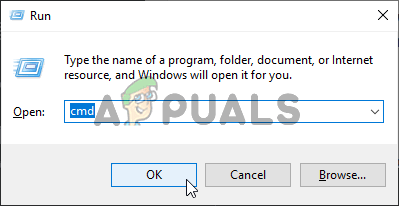
Menjalankan Command Prompt
- Ketik perintah berikut dan tekan 'memasukkan' untuk menjalankannya.
'C: Program Files Mozilla Firefox uninstall helper.exe' / SetAsDefaultAppGlobal
- Periksa untuk melihat apakah masalah terus berlanjut.
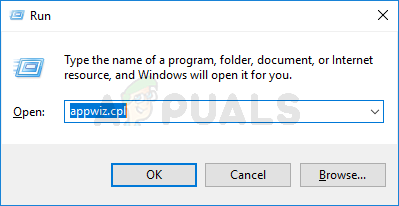
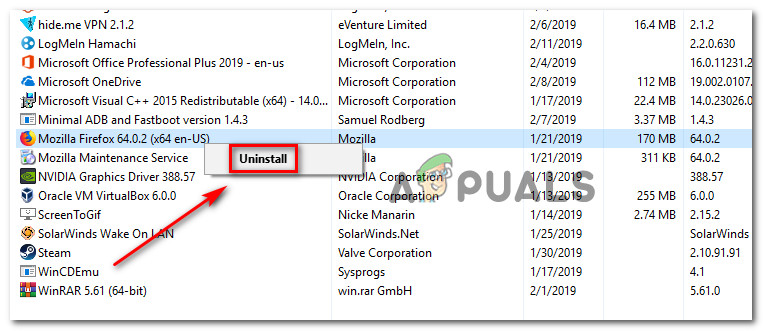
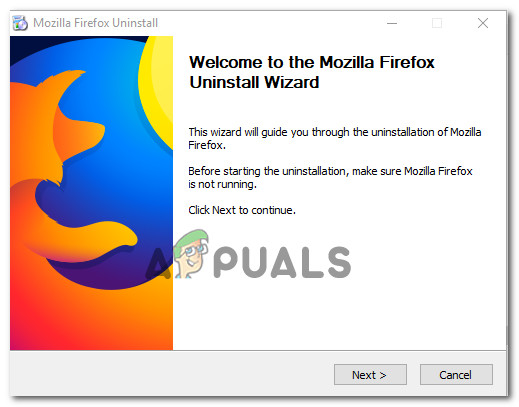
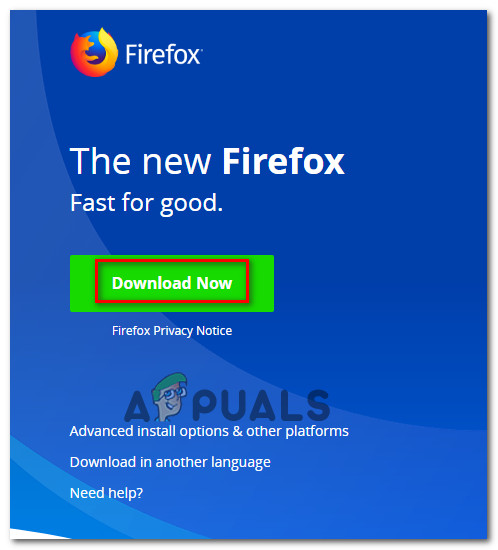
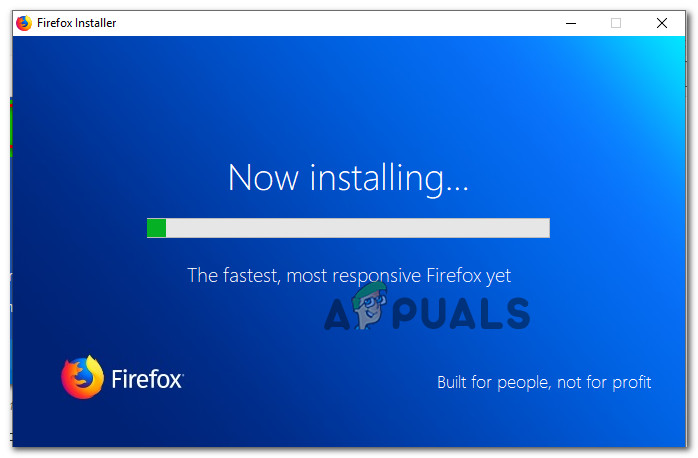
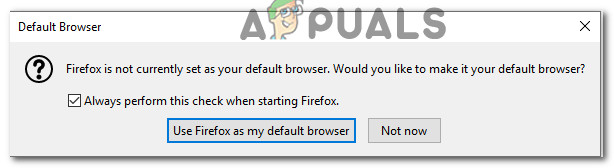
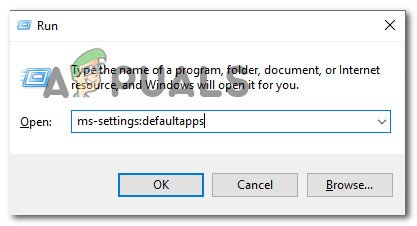
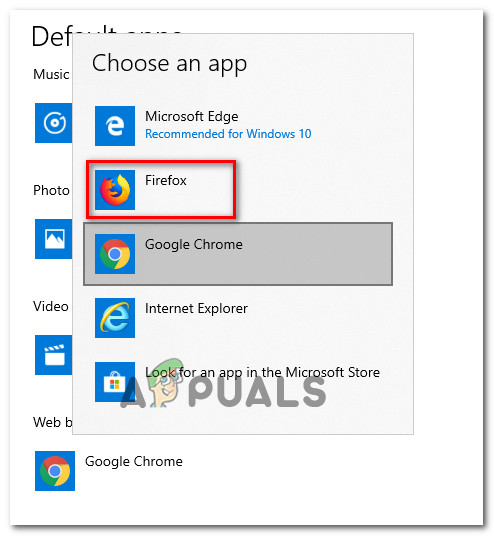
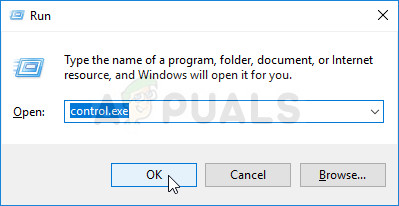
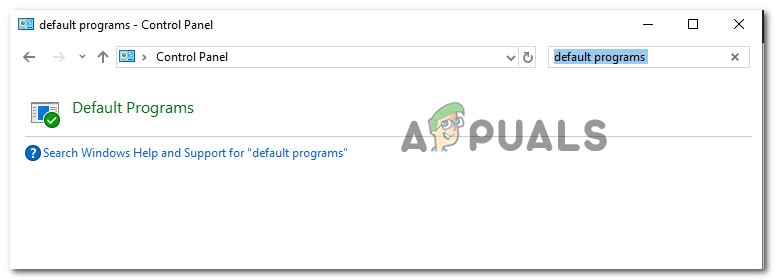
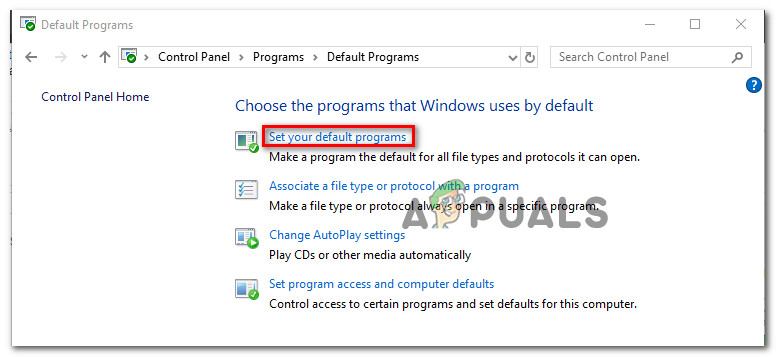
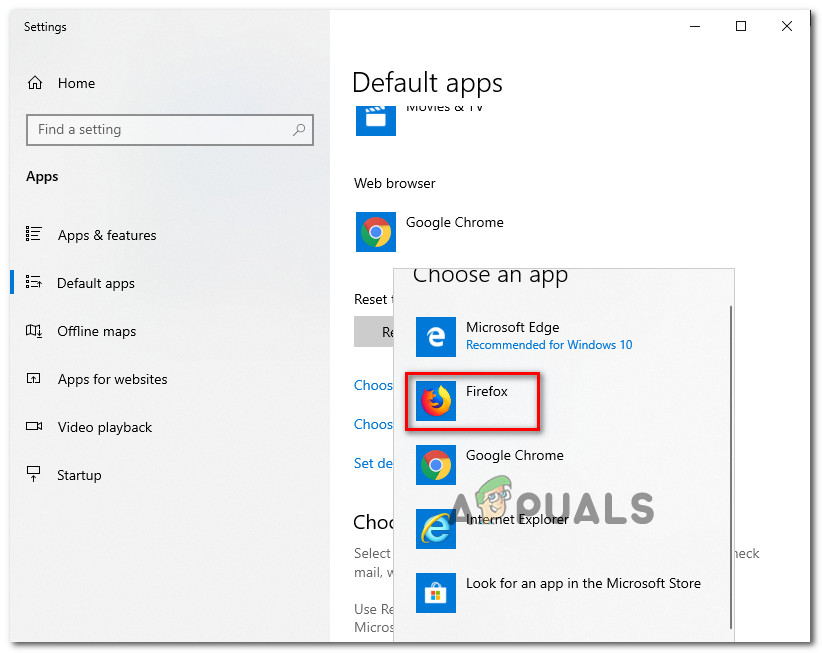
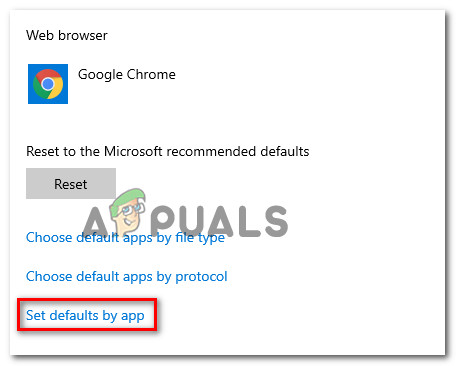
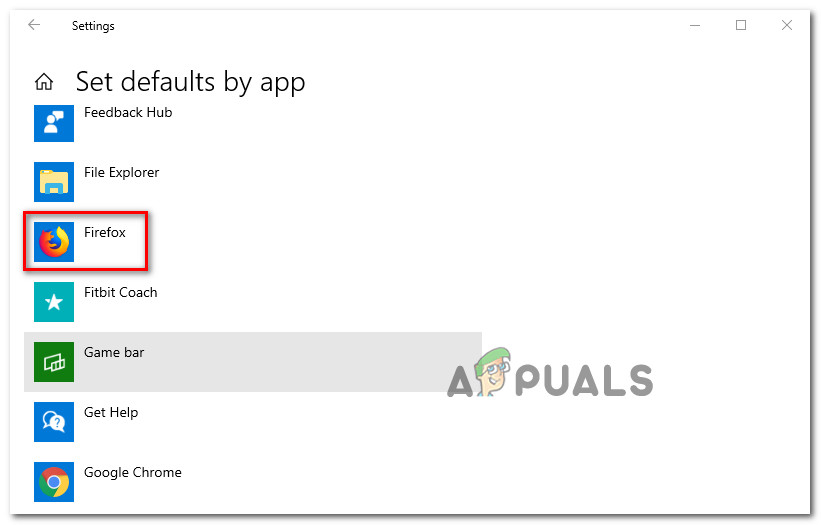
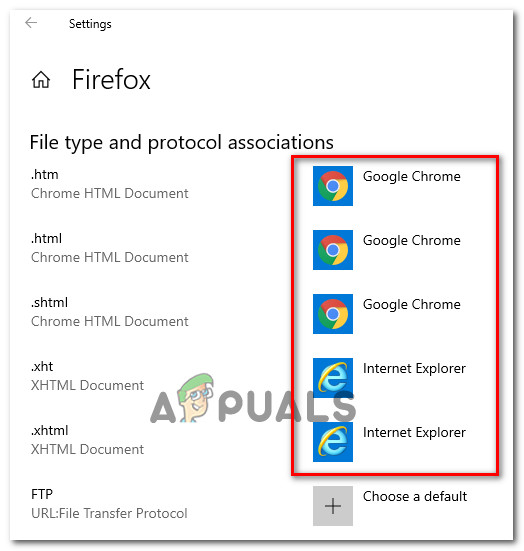
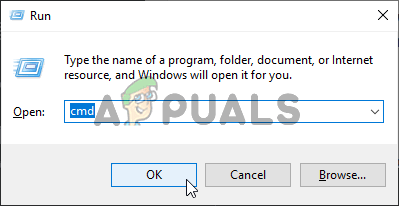
![[FIX] ESO ‘Terjadi Kesalahan Internal Tak Terduga’](https://jf-balio.pt/img/how-tos/54/eso-an-unexpected-internal-error-has-occurred.png)




















